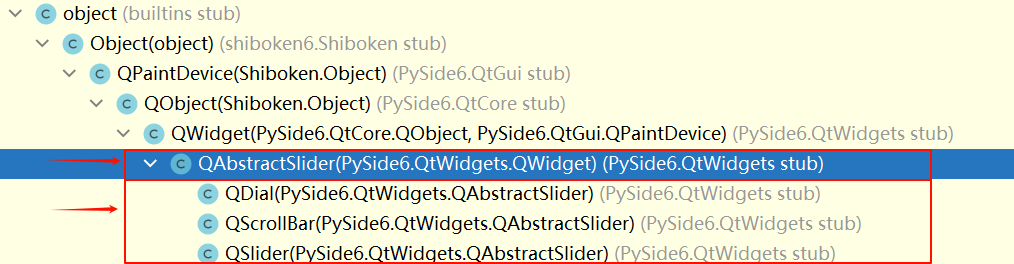1. 系统管理之服务管理---管理命令
-
systemctl 管理服务
-
开机自启动
-
管理正在运行的服务.
-
旧版本的系统:Centos 5.x 6.x 需要使用service 命令
- 检查 sshd 远程连接服务状态
systemctl status sshd
systemctl status 单个或多个服务名
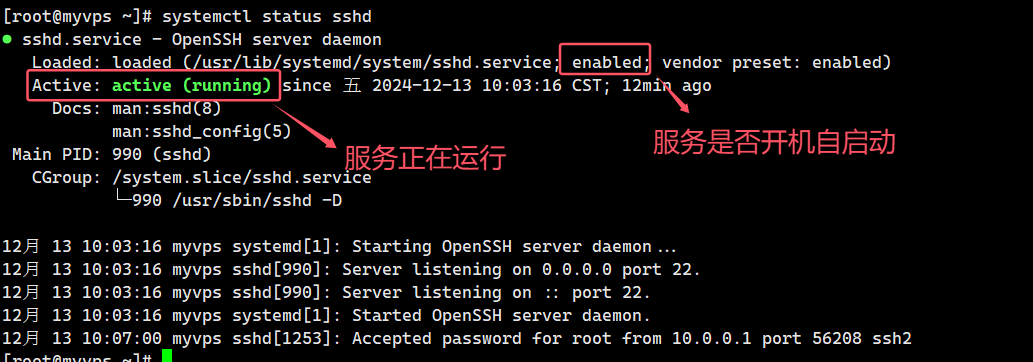
- 如何设置开启
开机自启动
systemctl enable sshd
当前运行
systemctl start sshd #或者使用restart表示重启.
未来新部署的服务,需要设置开机自启动与启动服务。
- 关闭防火墙firewalld
#开机不会自动启
systemctl disable firewalld.service#关闭正在运行的服务
systemctl stop firewalld.service#服务永久关闭了
systemctl status firewalld.service
温馨提示:
⚠️无法自动补全命令的选项需要安装
sh bash-completion(默认源) bash-completion-extras(epel源) yum install -y bash-completion bash-completion-extras #安装后重新登录即可。
- 指令小结
| systemctl | 命令 |
|---|---|
| ✅开机自启动 | systemctl enable sshd |
| systemctl disable rewalld | |
| ✅服务开启关闭重启 | systemctl start sshd |
| systemctl stop sshd | |
| systemctl restart sshd | |
| ✅查看服务状态 | systemctl status 服务名字 |
| 服务运行情况 | systemctl list-units |
| 服务开机自启动情况 | systemctl list-unit-files |
- 服务无法使用systemctl管理实现,这时候怎么办?
这时候我们可以使用/etc/rc.local文件。第1次使用需要授予执行权限 chmod +x /etc/rc.d/rc.local
然后把服务启动命令写入到/etc/rc.local 中即可。
后面我们可以手动书写systemctl配置或脚本。
1.1 Linux运行级别
面试题或笔试题。
- 运行级别: Liunx不同状态,命令行模式,图形化界面模式(桌面).
⭐⭐⭐⭐⭐
| 运行级别 | 含义(c7) | c6 |
|---|---|---|
| 0 | 关机 | 关机 |
| 1 | 救援模式 secure | 单用户模式,找回root密码. |
| 2 | 多用户模式 | 无网络的多用户模式 |
| 3 | 多用户模式 multiuser | 命令行模式,文本模式,工作默认模式 |
| 4 | 多用户模式 | 未使用,待开发待使用。 |
| 5 | 图形化界面模式,桌面模式. X11 graphical | 图形化界面模式,桌面模式. X11 |
| 6 | 重启 | 重启 |
- CentOS 6 vs CentOS 7运行级别
ll /usr/lib/systemd/system/runlevel*.targetrunlevel0.target -> poweroff.target
runlevel1.target -> rescue.target
runlevel2.target -> multi-user.target
runlevel3.target -> multi-user.target
runlevel4.target -> multi-user.target
runlevel5.target -> graphical.target
runlevel6.target -> reboot.target- 修改和查看
# 查看当前系统运行级别
systemctl get-default#修改运行级别(未来生产中不修改)
systemctl set-default graphical.target #multi-user.target
了解:init命令(临时切换运行级别)
init 6 #重启
init 0 #关机
1.2 Linux 启动流程
经典的面试题:请描述下Linux启动流程。
详细流程 https://www.processon.com/view/link/617a1ee21e0853741504c0f4
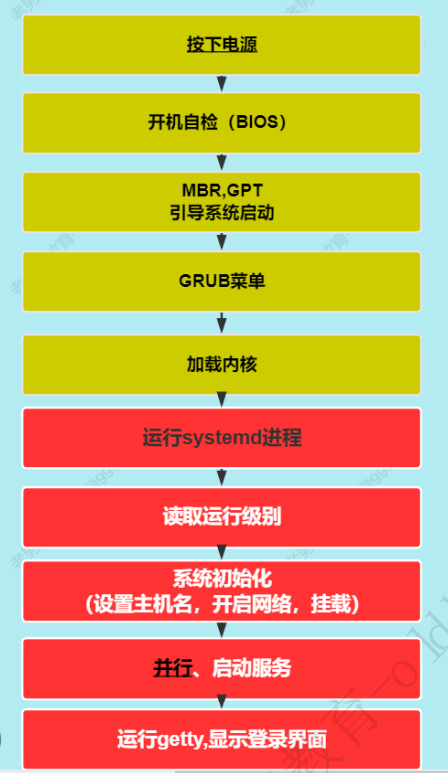
1.3 Linux root密码忘记如何解决?
尽可能避免这个情况出现:
-
多准备个备用用户,普通用户设置sudo权限
-
未来不仅仅只有密码认证,还有其他认证方式
-
做好密码更新与统计工作。keepass保存密码。 excel表格
- 重启Linux密码需要重启Linux
1️⃣重启Linux
1️⃣进入grub菜单(先不要继续)选择第一个(目前使用中的Linux内核),按 e ,编辑内核配置
3️⃣找到 Linux16 的行,修改这一行的内容 ro 改为 rw ,按 END 键到这一行的最后,输入 init=/bin/bash
4️⃣修改完成,执行ctrl+x启动系统,进入救援模式(此时无法远程连接)。
5️⃣通过vi/vim编辑/etc/passwd文件,去掉root的x标记(没有密码了),重启Linux.
6️⃣本地登录Linux设置密码即可
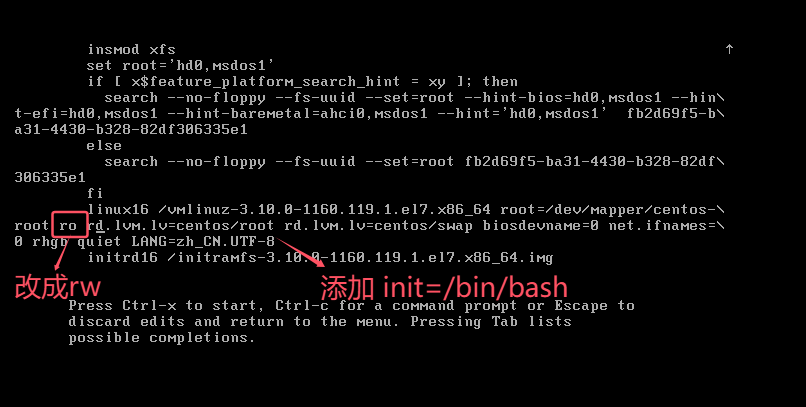

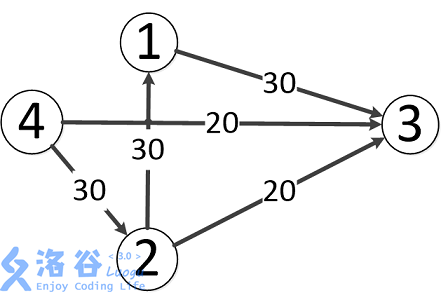
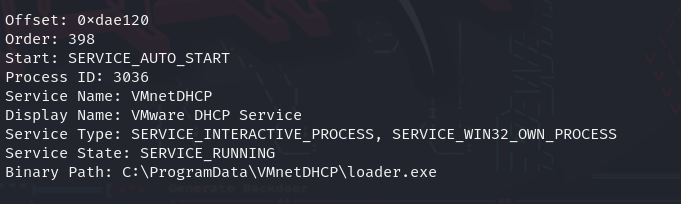

![折腾笔记[4]-cuda的hello-world](https://img2024.cnblogs.com/blog/1048201/202501/1048201-20250101185632118-953333443.png)